見つからないデータを検索!検索のコツと困ったときの対処法を解説します
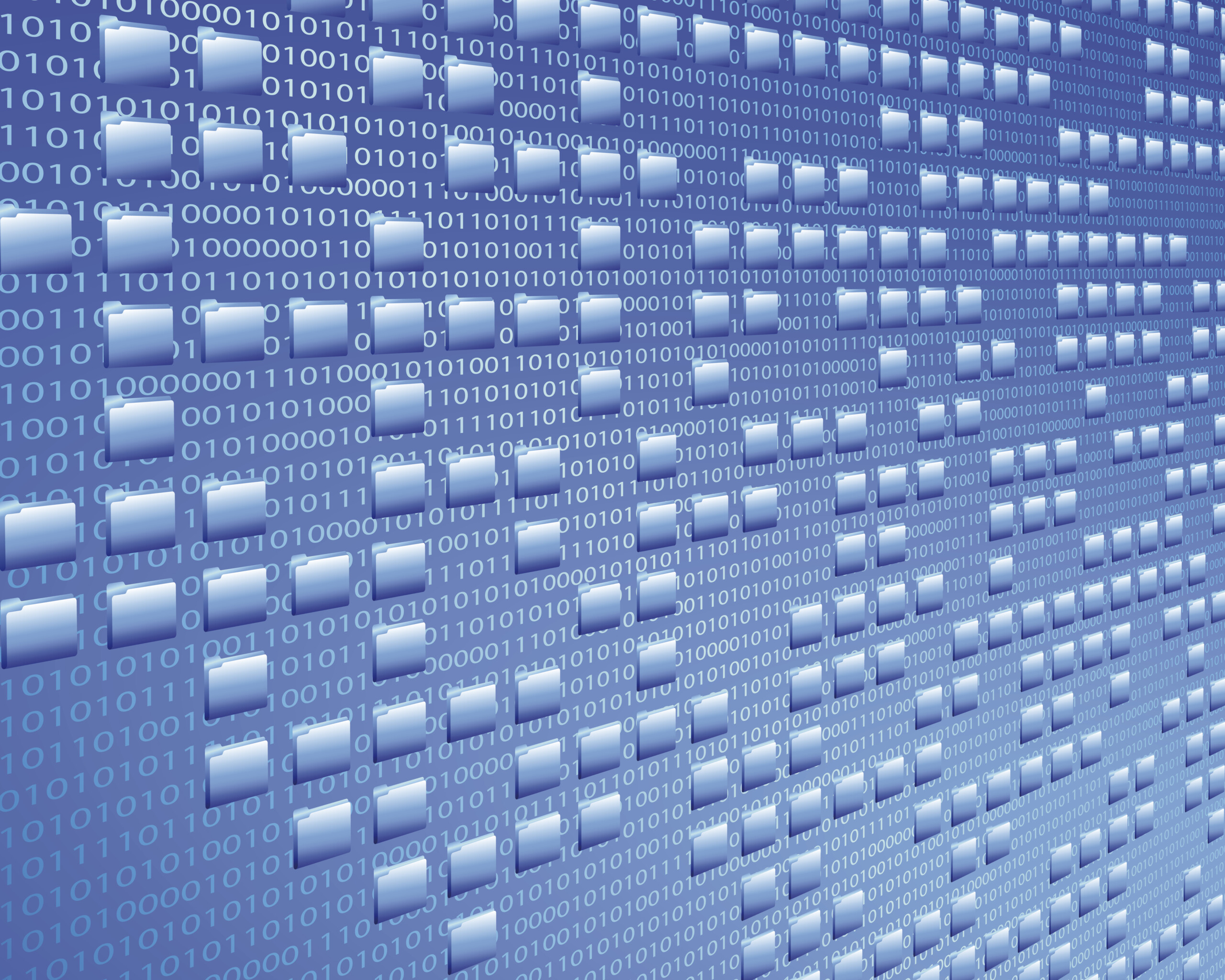
パソコンは、膨大な量のデータを保存でき、
ファイルの保存場所も自由に作れます。
でも、ファイルやフォルダの管理ができていないと
「確認したい資料が見つけられない!」
という状況に陥ってしまいますよね。
そんなときに頼りになるのが「エクスプローラー」の検索機能です。
「エクスプローラー」は「フォルダ」と混同されがちですが、
アプリケーションソフトウェアの一種です。
パソコンの中には0と1の数字から出来ているファイルが
無数に入っていて、計算処理をしています。
0と1とで出来ているファイルの中身を視覚的に分かりやすくしてくれているのが
「エクスプローラー」というアプリケーションソフトウェアなのです。
今回は、「エクスプローラー」を使って見つからないデータを検索する方法と、
見つからなかった時の対処方法を解説します。
見つからないデータを検索する方法
「エクスプローラー」の検索ボックスで検索
「エクスプローラー」は、ファイル管理のためのWindowsのアプリケーションソフトウェアです。
Macでは「ファインダー」がそれにあたります。
ファイルのコピー・移動・削除や閲覧、プログラムの起動などいろいろな場面で使えます。
「エクスプローラー」でのファイル検索方法は、
特定のフォルダーを開き、画面内の検索ボックスに
探したい「ファイル名」を入力します。
「エクスプローラー」の起動方法
「エクスプローラー」の起動方法を3つご紹介します。
1.パソコン画面下のタスク バーにある「エクスプローラー」のアイコンをクリックします。
![]()
2.ショートカットキーでは、
Windows + E
で「エクスプローラー」が開きます。
3.Windows「スタート」画面から起動することもできます。
「スタート」ボタンを右クリックし、表示された[クイック リンク] メニューから
「エクスプローラー」をクリックします。
「エクスプローラー」で検索しても見つからない場合
「エクスプローラー」でファイルの保存先を確認してもファイルが見つからない場合は、
パソコンの検索機能を使用して、パソコン内のすべてのファイルを検索します。
![]()
パソコン画面下のタスク バーにある「ここに入力して検索」にキーワードを入力します。
ショートカットキーでは
Windows + Q
で検索入力へ移動できます。
ファイル検索のポイント
検索するときに、「ファイル名」を覚えていればいいのですが、
ファイル名が思い出せない場合は「キーワード」を検索画面に入力します。
検索時に「キーワード」にもなる「ファイル名」。
検索するときにとても重要になってきますので、
ファイルを保存するときのコツをご紹介します。
「ファイル名」のつけ方
ファイル名は以下の3つのポイントを意識して名前を付けると
後々の検索が楽になります。
1.ファイル名の頭は半角英数字にする
2.機種依存文字を使わない
3.書類作成日をつける
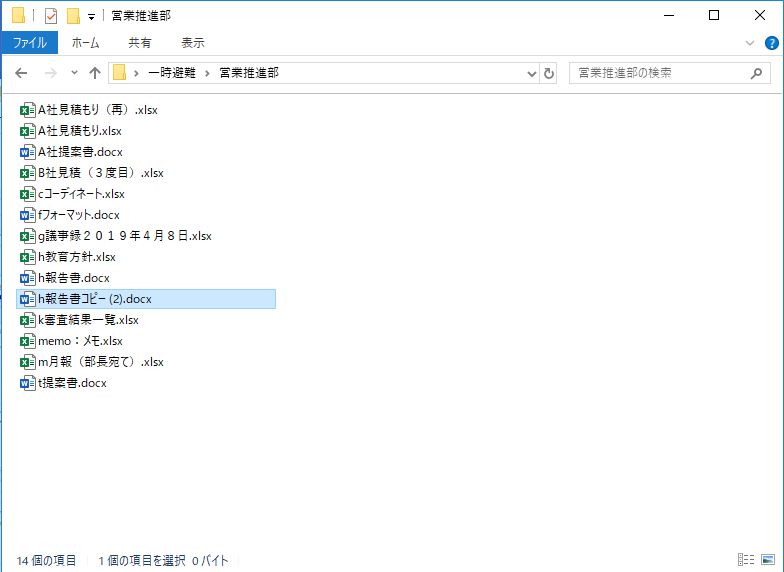
詳しくはこちらの記事で解説していますので参考にしてみてください。
ファイルの保管方法の仕組化
ファイルを保管するフォルダに規則性を持たせて仕組化しておくと
後々の検索が楽になります。
ポイントは、
1.書類の種類ごとにわける
2.フォルダの階層構造は3~4階層まで
です。こちらも詳しくは上記記事で解説していますので参考にしてみてください。
ファイルが見つからない場合
「ディレクトリ名が無効です」のエラー対処方法
ファイルを検索中に、このエラーメッセージが出ることがあります。
何のことかわからず、途方に暮れてしまうかもしれませんが、
「ディレクトリ」とは、「フォルダ」のことです。
WindowsやMacでは 「フォルダ」という言葉を使いますが、
コンピュータ全般では 「ディレクトリ」という言葉が使われることがあるのです。
パソコンにあるデータは、フォルダによって管理されていることがほとんどです。
フォルダの中にさらにフォルダを作って階層構造にしていきます。
「ディレクトリ名が無効です」というエラーが出るのは、
このような階層構造やフォルダが壊れているということになります。
USBメモリやSDカード、ハードディスク、CD、DVDなどの外付け記憶媒体を
パソコンに接続して読み込んでいるときに発生しやすいエラーです。
また、システムのアップグレード後にも発生します。
対処方法は状況によって違いますが、
接続をやり直してみる、再起動してみるなどで解決するかもしれません。
参照:「ディレクトリ名が無効です」のエラーで試したい7つの方法
ファイルを削除してしまった場合
ファイルを検索しても見つからず、もしかして「ゴミ箱」から完全に削除してしまったかも…
という場合でも、復旧することは可能です。
パソコンから完全に削除したファイルを復元する方法は、大きく分けて次の2つです。
1.過去のバックアップデータから復元する
2.データ復元ソフトを利用する
ファイルが見つからず、1から作り直す前にチャレンジしてみるといいですよ。
参照:パソコンから完全に削除したファイルを復元するにはどうしたらいい?
まとめ
ファイル検索がスムーズにできると無駄な時間を使うことなく効率的に仕事ができます。
また、ファイルを探せないで困っている人を助ける事もできるので、
職場全体の効率化につながることも。
ファイルやフォルダ管理のコツをつかんで、どんどん時短をしていきましょう。











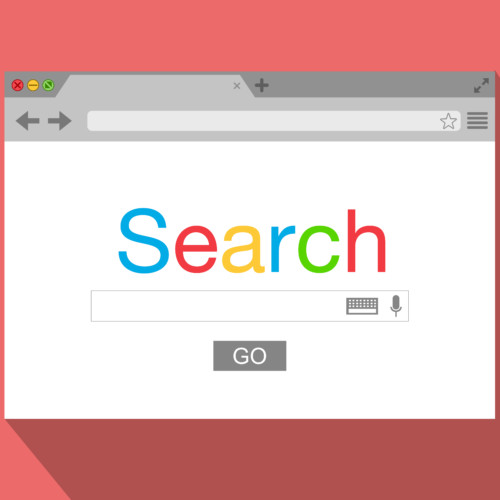

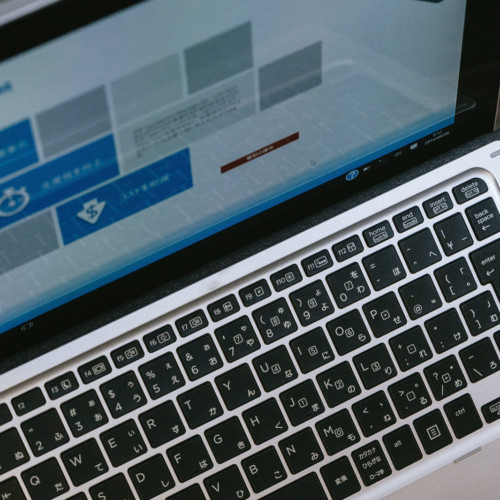

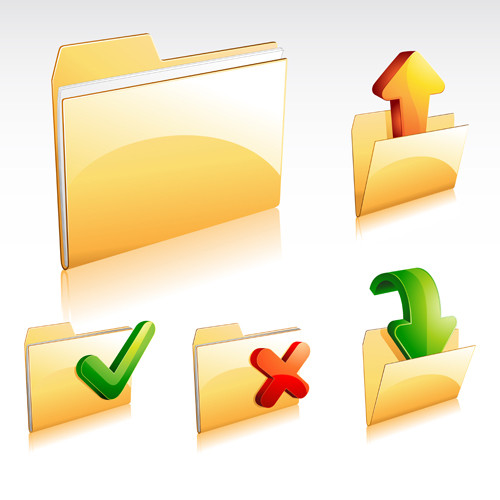



この記事へのコメントはありません。